Como usar o Copilot para encontrar produtos no Microsoft Shopping rapidamente
Além de adicionar Copiloto para Windows 11 e a Navegador de borda, a Microsoft também está trazendo o chatbot AI para a experiência do Microsoft Shopping (antigo Bing Shopping) para ajudá-lo a agilizar o processo de localização de produtos online e o presente perfeito para aquela pessoa especial.
Esta versão do Copilot é adaptada para o Experiência de compras da Microsoft para ajudá-lo a encontrar as melhores ofertas e produtos on-line por meio de consultas simples e perguntas de acompanhamento do assistente para ajudá-lo a restringir ideias ou encontrar um produto específico com o melhor preço.
Nisso guia prático, orientarei você nas etapas para acessar a loja on-line do chatbot AI usando qualquer navegador.
Como usar o Copilot para comprar produtos online
Para aproveitar o Copilot no Microsoft Shopping para encontrar o produto certo online, siga estas etapas:
- Abrir Microsoft borda.
- Abrir Co-piloto no Microsoft Shopping (Bing).
- Escreva uma consulta usando linguagem natural na caixa de aviso sobre um produto que você precisa comprar. Por exemplo:"Quais são as ideias de presentes para uma amiga?"
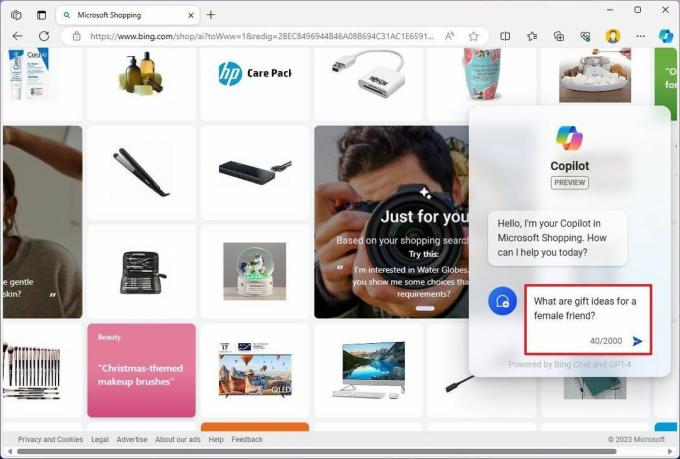
- Responda às perguntas do Copilot para restringir a ideia. Por exemplo, o assistente pode pedir mais detalhes. Por exemplo, "Qual é a ocasião para o presente? Aniversário, aniversário, formatura, Natal ou só porque?"
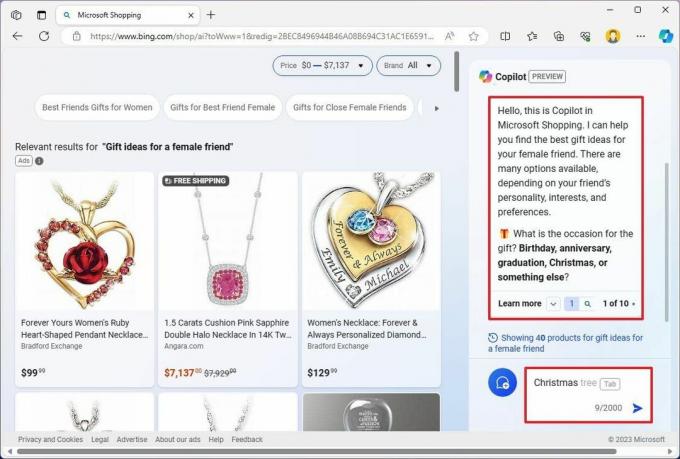
- Confira as ideias de produtos no lado esquerdo.

- Nota rápida: A primeira seção contém resultados patrocinados.
- Clique no produto para abrir uma sobreposição de página com detalhes sobre o produto, incluindo descrição, histórico de preços, especificações e links relacionados.
- Clique no Visite o site botão para avaliar melhor o produto e concluir a compra.
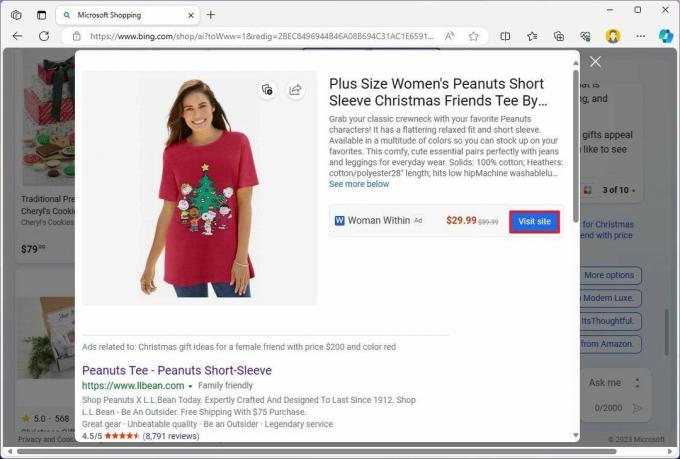
Depois de concluir as etapas, o assistente Microsoft Shopping AI o ajudará a encontrar o melhor produto desejado pelo melhor preço possível.
Se quiser abrir a página principal novamente, clique no ícone “Copilot” na parte superior da interface do chatbot AI.
Além disso, a Microsoft disse que em atualizações futuras, você poderá usar uma imagem para pesquisar produtos online.
Como usar o Copilot para resumir análises de produtos
Para usar o Copilot no Microsoft Edge para resumir revisões online, siga estas etapas:
- Abrir Microsoft borda.
- Clique no Co-piloto botão no canto superior direito.
- Redija uma consulta usando linguagem natural na caixa de prompt para obter um resumo. Por exemplo, "Dê-me um resumo do que as pessoas estão dizendo sobre o Surface Pro 9."

Dica rápida: Você também pode fazer a mesma pergunta ao Copilot, mas em vez de usar o nome do produto, você pode inserir o link do produto.
Depois de concluir as etapas, você terá uma ideia melhor do produto com base nas diversas análises disponíveis online.
Se você planeja fazer compras on-line, este Sexta-feira preta e na Cyber Monday, você deve experimentar o novo Copilot para encontrar as melhores ofertas naquela nova TV de tela plana, console de videogame ou o presente perfeito para familiares e amigos.
É importante observar que você pode usar a versão do Copilot for Microsoft Shopping em qualquer navegador, mas a experiência é usar o Microsoft Edge. Ao testar o recurso, percebi que o Copilot do Edge parece diferente do Copilot do Microsoft Shopping, pois suas respostas não eram as mesmas.
Mais recursos
Para artigos mais úteis, cobertura e respostas a perguntas comuns sobre o Windows 10 e o Windows 11, visite os seguintes recursos:
- Windows 11 no Windows Central – tudo o que você precisa saber
- Windows 10 no Windows Central – tudo o que você precisa saber
